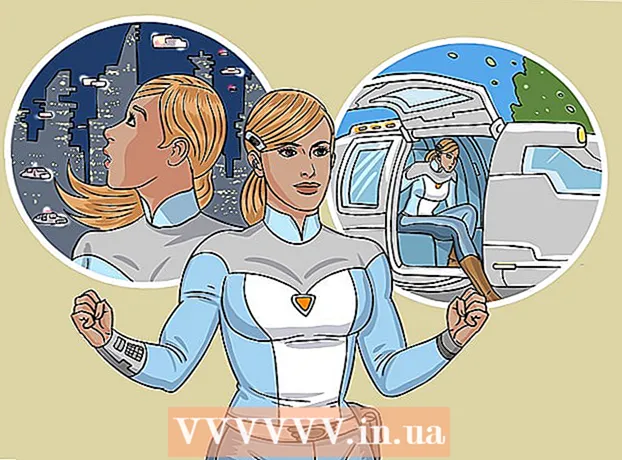Аутор:
Randy Alexander
Датум Стварања:
2 Април 2021
Ажурирати Датум:
1 Јули 2024

Садржај
Постављање видео снимака на Фацебоок је одличан начин да своје омиљене нове личне или видео тренутке поделите са пријатељима. Можете да објавите видео записе користећи Фацебоок страницу на радној површини или у мобилној апликацији. Видео записи ће се постављати као постови, али можете ограничити гледаоце ако желите да задржите приватност. Међутим, не можете да постављате видео записе помоћу мобилне верзије Фацебоок-а.
Кораци
Метод 1 од 3: Користите Фацебоок апликацију на мобилном уређају
Додирни "Шта ти је у мислима?„(О чему размишљате?) Да бисте уредили нови пост. Сви видео записи на Фацебоок-у се додају као постови. Зато треба да изаберете нови пост да бисте додали видео.

Додирните дугме „Камера“ испод поља за уређивање поста. На екрану би требало да се појави ваша најновија слика.- Када први пут то учините, од вас ће се тражити да дозволите Фацебоок-у да приступи вашој камери и складишту уређаја.

Додирните видео који желите да објавите. Можете да изаберете више видео записа ако истовремено постоји више видео записа. Додирните „Готово“ да бисте изабрани видео додали у пост. Преглед видеа видећете у новом посту.
Снимите нови видео за објављивање на Фацебоок-у. Сада можете да снимите нови видео, уместо да одаберете постојећи. Поступак је другачији на иОС-у и Андроид-у:
- иОС - Додирните дугме Камера у Фацебоок објави, а затим поново додирните Камера у горњем левом углу ролне камере. Додирните дугме Видео камера у доњем десном углу, а затим додирните дугме за снимање да бисте започели снимање видео записа. Када се снимање заврши, додирните „Користи“ да бисте га додали у пост.
- Андроид - Додирните дугме Камера у посту, а затим додирните дугме Видео камера са знаком „+“ у врху екрана. Ово ће отворити видео функцију Андроид уређаја за снимање нових видео записа. По завршетку снимања, видео снимак ће се додати на листу видео записа коју можете да изаберете.

Видео снимку додајте информације. Можете да укуцате неколико редова за видео чланак да бисте додали садржај и помогли гледаоцима да унапред знају шта ће гледати.
Изаберите публику за чланак. Додирните мени приказивача на врху да бисте изабрали ко може видети видео који сте поставили. Ако желите да ваш видео буде приватан, изаберите „Само ја“. Као такав, видео је и даље постављен на вашу временску линију, али ви сте једина која га може погледати.
Додирните „Објави“ да бисте поставили видео. Када сте задовољни објавом, додирните „Објави“ да бисте објавили видео. То ће потрајати дуже када постављате видео записе дугог трајања.
- Пре објављивања видео записа препоручује се повезивање са бежичном мрежом како бисте избегли трошење мобилних података.
Метод 2 од 3: Користите Фацебоок страницу
Кликните опцију „Фотографије“ у левом менију. „Фотографије“ можете пронаћи у одељку апликација у менију.
- Обавезно користите веб локацију са верзијом радне површине. Објављивање видео записа није могуће на Фацебоок веб локацији за мобилне уређаје. Ако сте на мобилном уређају и желите да постављате видео записе на Фацебоок, користите Фацебоок-ову мобилну апликацију.
Кликните на дугме „Додај видео“. Ово ће отворити алат за објављивање видео записа.
Пронађите видео снимке кликом "Одаберите датотеку" (Изаберите фајл). Овом радњом приказаће се прозор претраживача датотека и са рачунара можете пронаћи видео запис који желите да објавите. Фацебоок прихвата готово све популарне видео формате, укључујући мп4, мов, мкв, ави и вмв.
- Максимална дужина видео записа је 120 минута, а максимални капацитет је 4 ГБ.
Додајте наслов, опис и локацију. Те податке можете додати помоћу поља испод датотеке. Ово су необавезна поља, али могу другима помоћи да науче и разумеју ваш видео.
Изаберите публику. Кликните на поље поред дугмета „Објави“ да бисте изабрали ко може да гледа видео. Изаберите „Само ја“ ако само желите да се видео приказује сам. У овом случају, видео је и даље постављен на вашу временску линију, али ви сте једини који га можете погледати.
Кликните на „Објави“ и сачекајте да се видео отпреми. Једном отпремљен, ваш видео ће гледати само изабрана публика.
- Сви видео записи које отпремите на Фацебоок објављују се на Невс Фееду. Не постоји начин за отпремање видео записа без „постављања“, чак и ако ви једини можете да га погледате.
- Отпремање дугих видео снимака траје дуже, а чак и обрада. Уверите се да имате добру интернет везу пре отпремања велике видео датотеке.
Пронађите видео у Фацебоок одељку Фотографије. Све отпремљене видео записе можете пронаћи отварањем апликације „Фотографије“ у левом менију.
- Кликните картицу „Албуми“ и изаберите албум „Видео записи“ да бисте видели све отпремљене видео записе.
3. метод од 3: Решавање проблема
Уверите се да ваш видео није премашио максимални капацитет. Фацебоок вам омогућава само отпремање видео записа величине до 4 ГБ и дужине до 120 минута. Уверите се да ваш видео испуњава ове захтеве ако не можете да га објавите.
Уверите се да је видео запис у правом формату. Фацебоок прихвата најпопуларније видео формате, као што су АВИ, МОВ, МП4 и МКВ. Ако ваш видео нема један од горе наведених формата, не можете га објавити. Конвертовањем видео записа у прави формат решићете овај проблем. Требали бисте научити како претворити видео формате да бисте видјели како.
Објавите видео записе када имате добру интернет везу. Ако користите мобилни уређај, имаћете потешкоћа са објављивањем видео записа када користите колебљиву мрежну везу. Објављујте видео снимке када имате добру Ви-Фи везу.
- Преузимање видео снимака траје дуже, па ћете можда морати мало да сачекате да бисте отпремили велике видео записе.
Савет
- Не бисте требали сматрати Фацебоок услугом видео хостинга, јер не постоји гаранција да стари видео снимци неће бити избрисани након одређеног времена или уклоњени ако крше Фацебоок услове.